הפיכת הגדרות עורך לזמינות או ללא זמינות
-
ברצועת הכלים של הודעת דואר אלקטרוני חדשה או בעת מענה להודעת דואר אלקטרוני קיימת, בחר עורך >עורך הגדרות.
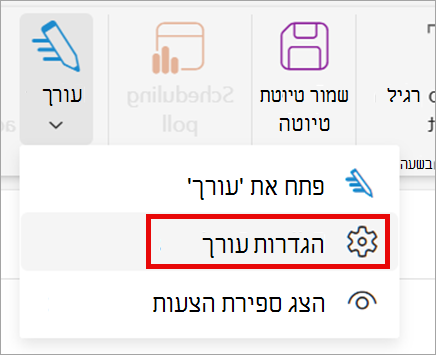
עצה: באפשרותך גם להפוך הגדרות עורך לזמינות או ללא זמינות בגוף של הודעת דואר אלקטרוני. בחר את סמל 'עורך ' > אישית את העורך שלך. (אם אינך רואה את סמל 'עורך', עבור אל רצועת הכלים בהודעת דואר אלקטרוני. בחר עורך > הצג ספירת הצעות.)
-
השתמש במקש הדו-מצבי כדי להפעיל או לבטל תיקון שגיאות אוטומטי ותיקון אוטומטי של רישיות.
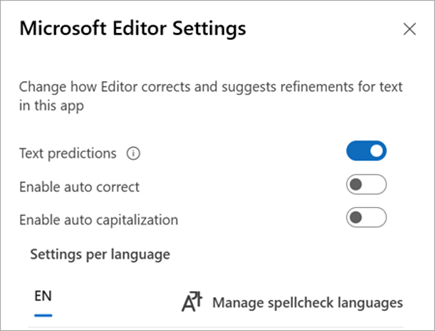
בחירת אפשרויות עיצוב אוטומטי
-
ברצועת הכלים, בחר אפשרויות עיצוב אוטומטי.
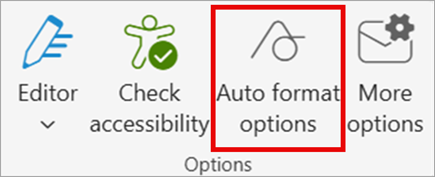
-
בחר את האפשרויות הרצויות.
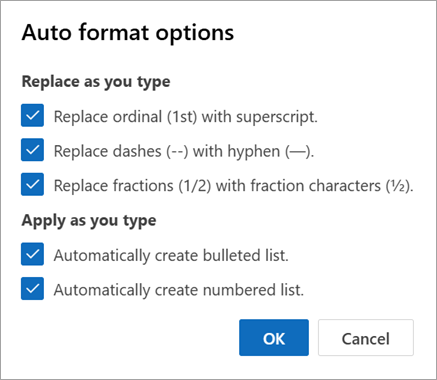
-
בחר אישור.
-
עבור אל קובץ >אפשרויות > דואר ובחר אפשרויות עורך.
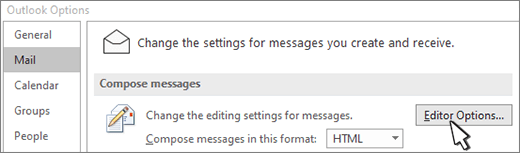
-
בחר הגהה > אפשרויות תיקון שגיאות אוטומטי.
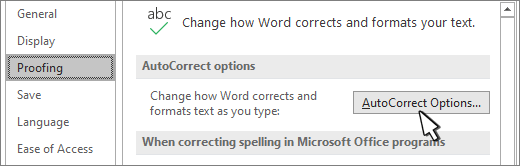
-
בכרטיסיה תיקון שגיאות אוטומטי , בחר או נקה את החלף טקסט בעת ההקלדה.
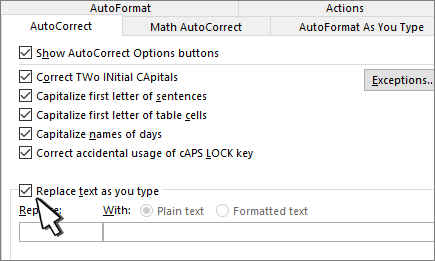
הפיכת הגדרות עורך לזמינות או ללא זמינות
-
ברצועת הכלים של הודעת דואר אלקטרוני חדשה או בעת מענה להודעת דואר אלקטרוני קיימת, בחר עורך >עורך הגדרות.
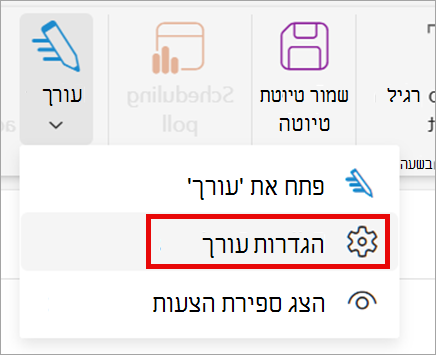
עצה: באפשרותך גם להפוך הגדרות עורך לזמינות או ללא זמינות בגוף של הודעת דואר אלקטרוני. בחר את סמל 'עורך ' > אישית את העורך שלך. (אם אינך רואה את סמל 'עורך', עבור אל רצועת הכלים בהודעת דואר אלקטרוני. בחר עורך > הצג ספירת הצעות.)
-
השתמש במקש הדו-מצבי כדי להפעיל או לבטל תיקון שגיאות אוטומטי ותיקון אוטומטי של רישיות.
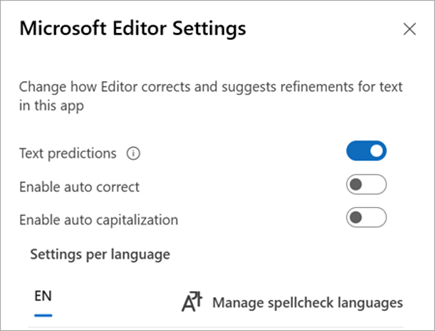
בחירת אפשרויות עיצוב אוטומטי
-
ברצועת הכלים, בחר אפשרויות עיצוב אוטומטי.
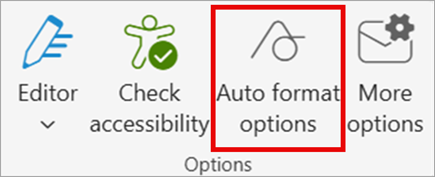
-
בחר את האפשרויות הרצויות.
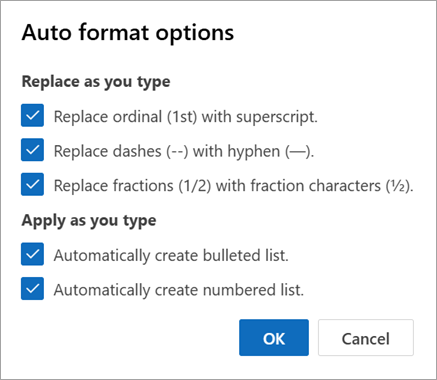
-
בחר אישור.










